Regrouper les ressources en équipes
Les équipes de ressources permettent aux répartiteurs de rechercher et de planifier plusieurs ressources en même temps. Les équipes de ressources peuvent être constituées d’un groupe d’employés, de sous-traitants, d’équipements, d’installations, ou n’importe quelle combinaison de ceux-ci qui effectuera le même travail au cours d’une période. Les équipes accélèrent et simplifient le processus de planification et permettent à leurs membres de collaborer de manière plus cohérente.
Les répartiteurs utilisent souvent les équipes pour planifier un groupe de besoins multiples vers plusieurs ressources. Toutefois, vous pouvez également programmer des besoins individuels pour les équipes.
Les équipes conviennent parfaitement aux scénarios où :
- un groupe de ressources travaillera ensemble pendant un certain temps.
- une équipe se réunit à un emplacement le matin, partage un véhicule et est ensemble toute une journée d’un travail à l’autre.
- un nouvel employé observe un collègue expérimenté pour apprendre de nouvelles compétences.
Créer une équipe
Une équipe est une ressource réservable qui est essentiellement un conteneur pour les ressources enfants qui sont membres de l’équipe.
Ouvrez la zone Ressources, puis sous Ressource, sélectionnez Ressources, puis Nouveau.
Choisissez Équipe comme Type de ressource.
Fournissez un Nom et choisissez le Fuseau horaire de l’équipe.
Choisissez une Stratégie d’équipe. Il existe trois Options de stratégie d’équipe.
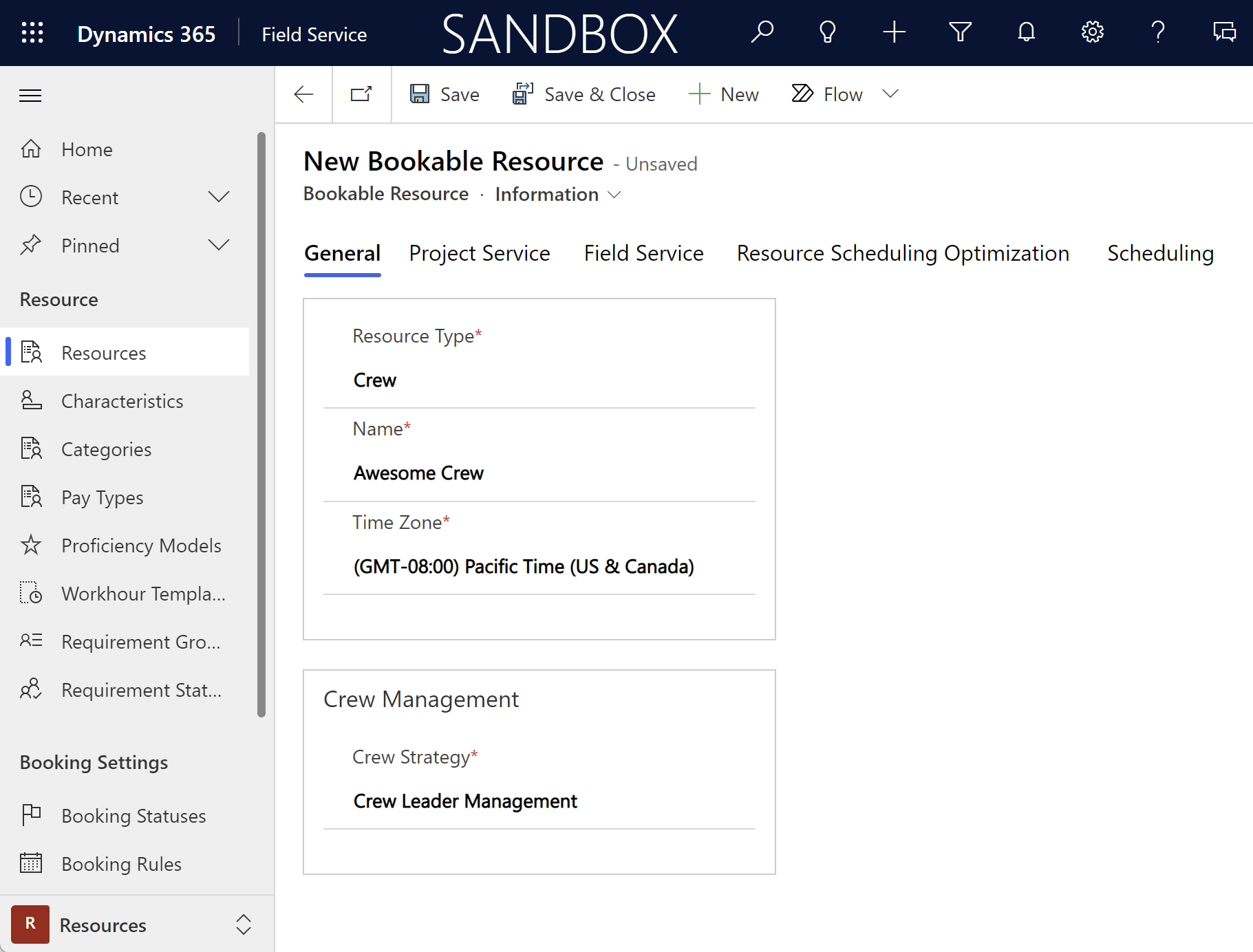
Dans l’onglet Planification, définissez les champs Emplacement de début et Emplacement de fin. Pour des descriptions détaillées des options d’emplacement, accédez à Configurer les ressources réservables.
Cliquez sur Enregistrer.
Options de stratégie d’équipe
La stratégie d’équipe détermine la façon dont l’équipe gère son travail une fois qu’elle dépasse le statut Planifié (par exemple, En déplacement, En cours ou Terminé). Il existe trois options :
- Gestion des chefs d’équipe : le chef d’équipe gère le travail d’une équipe. Pensez à cette option lorsqu’une équipe est composée de plusieurs personnes. Vous ne pouvez désigner qu’une seule ressource comme chef à la fois, et il doit y avoir un chef pour créer une réservation d’ordre de travail.
- Autogestion des membres de l’équipe : les ressources peuvent gérer leur propre travail même une fois que la réservation a commencé. Choisissez cette option pour les équipes qui sont des groupes travaillant régulièrement ensemble, mais qui ne travaillent pas toujours ensemble au même endroit ou au même moment. L’autogestion signifie également une meilleure capture du temps, ce qui est bon pour les organisations qui facturent le temps consacré au travail.
- Mettre en cascade et Accepter la mise en cascade complète : toutes les ressources d'une équipe peuvent gérer tout le travail dans tous les statuts. C’est l’option parfaite quand une équipe est composée d’une personne et que le reste de l’équipe est un équipement.
Remarque
La logique associée aux stratégies d’équipe n’aura d’impact que sur les réservations de ressources réservables liées aux ordres de travail. Si une ressource attribuée met à jour sa propre réservation avec le statut Terminé, la valeur de l’heure de fin est mise à jour avec l’horodatage actuel. Si un autre utilisateur ou membre de l’équipe met à jour le statut de la réservation sur Terminé au nom d’une ressource attribuée, l’heure de fin de la réservation conserve la valeur de l’heure de fin précédente.
Les stratégies d’équipe affectent également si et comment une réservation d’équipe est replanifiée lorsque des modifications sont apportées à une réservation de ressource associée.
Ajouter des enfants de ressource à une équipe
Associez d’autres ressources réservables à l’équipe en tant que membres de l’équipe. Si ce n’est pas déjà fait, créez les ressources réservables.
Ouvrez la ressource Équipe.
Sélectionnez Connexe>Enfants de la ressource.
Sélectionnez Nouveau groupe de ressources réservables.
Choisissez la Ressource enfant et définissez la plage de dates lorsque la ressource fera partie de l’équipe.
Choisissez le Type de membre de l’équipe et spécifiez si la ressource est un membre de l’équipe ou son chef. Pour être définie comme chef d’équipe, la ressource réservable doit être de type utilisateur.
Cliquez sur Enregistrer et fermer.
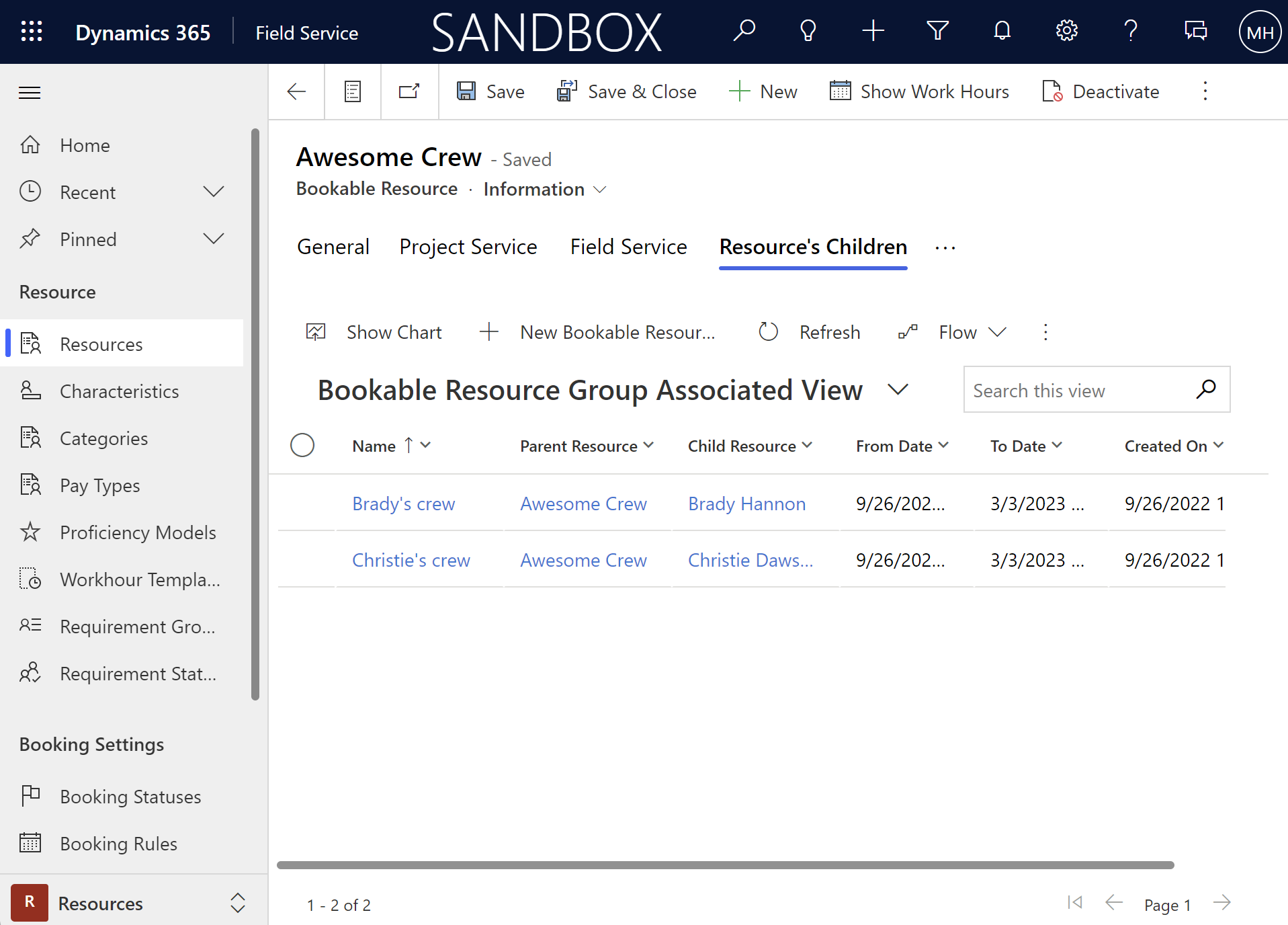
Astuce
L’emplacement de début et de fin des ressources est important pour réserver les exigences sur site. Le système extrait les emplacements des membres de l’équipe de leurs profils de ressources individuelles et non de l’équipe parente. Il est important de modifier l’emplacement de la ressource du membre de l’équipe si une ressource passe d’une équipe à l’autre. Par exemple, si vous souhaitez qu’une équipe se retrouve à un emplacement central le matin, spécifiez un emplacement de début/fin comme adresse de l’unité d’organisation pour la ressource d’en-tête d’équipe et les enfants de la ressource.
Équipes du tableau de planification
Les équipes et leurs membres s’affichent sur le tableau de planification comme toute autre ressource. Les équipes correspondant aux filtres du tableau de planification s’affichent dans la liste de ressources, même si les enfants de la ressource de l’équipe ne correspondent pas aux filtres.
Les ressources de l’équipe utilisent une icône différente de celle des ressources individuelles. L’intervalle de temps pendant lequel une ressource fait partie d’une équipe s’affiche sous la forme d’une zone grisée dans le tableau. Elle rappelle aux répartiteurs et aux gestionnaires de ressources que la ressource fait partie d’une équipe.

La planification d’une tâche pour un membre individuel de l’équipe affecte la disponibilité de toute l’équipe.
Planifier des exigences uniques pour une équipe
Affectez une seule exigence à la ressource de l’équipe pour créer une réservation pour toute l’équipe.
Vous ne pouvez pas planifier manuellement des groupes d’exigences pour les équipes, uniquement des exigences uniques.
L’assistant Planifier affiche chaque membre de l’équipe en tant que ressource individuelle. En cas de réservation, seule cette ressource unique obtient une réservation. La ressource de l’équipe peut également être renvoyée dans les résultats si les heures de travail et autres contraintes correspondent. La réservation d’un équipage réserve tous les membres de l’équipage et l’équipage dans les conditions suivantes :
- La réservation se situe entre le "FromDate" et le "ToDate" configurés pour le groupe de ressources réservable appartenant au membre de l’équipage.
- Des heures de travail sont configurées pour le membre d’équipage les jours de la réservation et la réservation tombe pendant ces heures de travail.
Remarque
Lorsqu’une exigence unique est réservée pour une équipe (que ce soit manuellement ou avec l’assistant de planification), un groupe d’exigences est créé automatiquement et toutes les réservations sont liées au groupe d’exigences. Cela garantit que les réservations de l’équipe sont synchronisées si vous les modifiez. Le Type de groupe automatique du groupe d’exigences est défini sur Équipe.
Toutefois, seule la ressource d’en-tête d’équipe est associée à la seule exigence du groupe d’exigences nouvellement créé.
Planifier les groupes d’exigences pour l’équipe avec l’assistant de planification
La planification d’un ensemble de besoins pour un groupe de ressources qui travaillent ensemble est le principal cas d’utilisation des équipes.
L’assistant de planification peut suggérer un groupe de ressources distinctes et une équipe pour compléter un groupe d’exigences.
Lorsque l’assistant de planification effectue une recherche, il assemble un groupe de ressources pour chaque exigence du groupe d’exigences. La ressource d’équipe elle-même n’est qu’un conteneur.
Développez l’équipe pour voir comment les membres de l’équipe sont mis en correspondance avec une exigence au sein du groupe d’exigences.
Lorsque vous sélectionnez et réservez une équipe, la réservation de chaque membre d’équipe est liée à l’exigence à laquelle ils correspondent. Cela concerne également le groupe d’exigences. La ressource de l’équipe obtient aussi une réservation, vous pouvez donc gérer l’équipe en tant qu’unité individuelle.
Plus de membres de l’équipe que d’exigences
Une équipe avec plus de ressources que le groupe d’exigences n’en nécessite s’affiche en conséquence dans l’assistant de planification, mais elle s’affiche plus bas dans les résultats de la recherche, car elle est moins optimale.
Vous pouvez toujours réserver une équipe avec des ressources en excès. Toutes les réservations seront liées au groupe d’exigences, mais les réservations pour les ressources non correspondantes n’auront pas de lien vers une exigence.
Moins de membres de l’équipe que d’exigences
Parfois, lors d’une recherche de disponibilité, l’équipe peut nécessiter des ressources supplémentaires afin de satisfaire les exigences.
L’assistant de planification combine les équipes et les ressources individuelles afin de satisfaire un groupe d’exigences et indique même quelles ressources font parti de l’équipe.
Modifier rapidement la composition de l’équipe d’une ressource pour une journée
Vous pouvez rapidement apporter des modifications à l’appartenance aux ressources d’équipe en modifiant l’allocation d’équipe. Échangez une ressource d’une équipe à une autre, ajoutez une ressource non affectée à une équipe ou supprimez une ressource d’une équipe. Ces changements s’appliquent pour une seule journée dans le fuseau horaire de l’équipe. Toutes les réservations futures pour cette journée reflètent les changements sur les horaires des membres.
Remarque
Pour apporter des modifications aux équipes pendant plus d’une journée, modifiez directement la configuration de l’équipe.
Pour accéder à l’outil d’allocation d’équipe, accédez à la page Ressources et ouvrez une vue contenant au moins une ressource de type d’équipe. Sélectionnez Répartition de l’équipe dans la barre de commandes. L’outil ouvre le jour en cours en fonction de votre heure locale et vous le modifiez à l’aide du sélecteur de date. Les équipes s’affichent dans l’outil selon leur ordre dans la vue. Vous pouvez modifier jusqu’à quinze équipes simultanément.
Utilisez le glisser-déposer pour déplacer des ressources entre les équipes ou attribuer les ressources disponibles à une équipe. Pour supprimer une ressource d’une équipe, sélectionnez-la et sélectionnez Supprimer dans la barre de commandes. Vous pouvez sélectionner plusieurs ressources en maintenant la touche Contrôle/Commande enfoncée tout en effectuant votre sélection.
Enregistrez vos modifications pour mettre à jour une équipe. Après l’enregistrement, le système traite les modifications d’appartenance. Les nouveaux membres bénéficient d’une appartenance d’une journée complète dans le fuseau horaire de l’équipe. Les membres supprimés voient leur appartenance à l’équipe existante divisée avec une journée complète d’intervalle. S’il y a de petits chevauchements sans réservations, les appartenances conflictuelles sont résolues en faveur de l’équipe cible. Par exemple, lors du déplacement d’une ressource d’une équipe située dans un fuseau horaire vers un fuseau horaire adjacent. Pendant le traitement, le système n’autorise pas d’autres modifications.
Une fois les modifications d’appartenance terminées, les réservations commencent à se dérouler de manière asynchrone. Les nouveaux membres voient leurs réservations actives déplacées jusqu’après le jour de leur affectation dans l’équipe. Les membres qui sont retirés d’une équipe voient leur réservation d’équipe annulée. Le traitement peut prendre quelques minutes, en fonction du nombre de réservations et de ressources.
Note
Si le chef d’une équipe gérée par un chef est transféré vers une autre équipe, il perdra son statut de chef pour ce jour, même s’il retourne dans son équipe d’origine. Pour sélectionner un nouveau chef ou restaurer ce statut, modifiez directement la configuration de l’équipe.
Composants de l’outil de répartition des équipes
- Grille de composition de l’équipe : chaque équipe dispose d’informations sur le nombre de ressources disponibles et attendues pour cette équipe, ainsi que sur son fuseau horaire. Une ressource supplémentaire est un membre de cette équipe qui travaille de minuit à minuit dans le fuseau horaire de l’équipe. Les ressources affectées à l’équipe sont répertoriées par ordre alphabétique si leur plage d’appartenance inclut la majorité de la journée donnée dans le fuseau horaire de l’équipe.
- Grille de réservations : une section affiche toutes les réservations que l’équipe a pour la journée. Vous pouvez ouvrir les enregistrements de réservation pour plus de détails, mais vous ne pouvez pas les modifier dans l’outil d’allocation d’équipe.
- Volet Ressources disponibles : il répertorie les ressources disponibles pour le travail, mais pas les membres d’une équipe pour le jour sélectionné. Cette liste ne prend pas en compte la capacité des ressources. Elle affiche uniquement les ressources qui fonctionnent ce jour-là. Vous pouvez modifier l’affichage et rechercher des ressources par nom.